Office 365: Zapněte/Vypněte schránku Office

Ukazujeme vám, jak povolit nebo zakázat viditelné možnosti schránky v aplikacích Microsoft Office 365.
Kód chyby 30010-4 se obvykle objeví na obrazovce, když se pokoušíte nainstalovat Office nebo krátce po aktualizaci verze Office. Restartování počítače tento problém vždy nevyřeší. Pokud jste to již udělali, ale chyba přetrvává, pokračujte v procesu odstraňování problémů pomocí níže uvedených řešení.
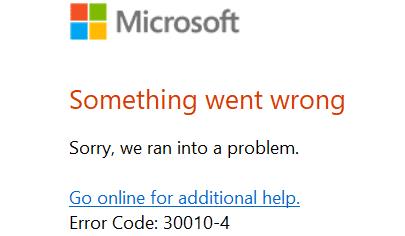
Pokud se tato chyba zobrazuje po instalaci nejnovějších aktualizací, opravte balíček Office.
Přejděte na Ovládací panely , vyberte Programy a přejděte na Programy a funkce .
Poté vyberte Office a klikněte na tlačítko Změnit .
Nejprve spusťte nástroj Rychlá oprava .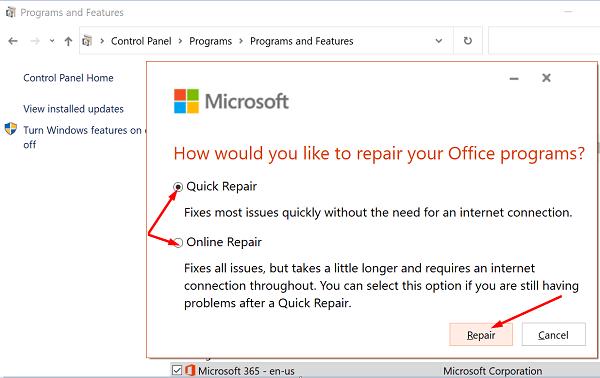
Pokud chyba nezmizí, spusťte také nástroj Online Repair a zkontrolujte, zda vám toto řešení pomohlo.
Pokud oprava Office nepomohla, odinstalujte poslední aktualizace a zkontrolujte, zda toto zástupné řešení problém nevyřešilo. Aktualizace Office a Windows někdy přinášejí různé chyby, které zůstaly během testovací fáze neodhaleny.
Přejděte na Ovládací panely , vyberte Odinstalovat program a poté přejděte na Zobrazit nainstalované aktualizace . Odeberte nedávno nainstalované aktualizace, restartujte počítač a znovu spusťte aplikace Office.
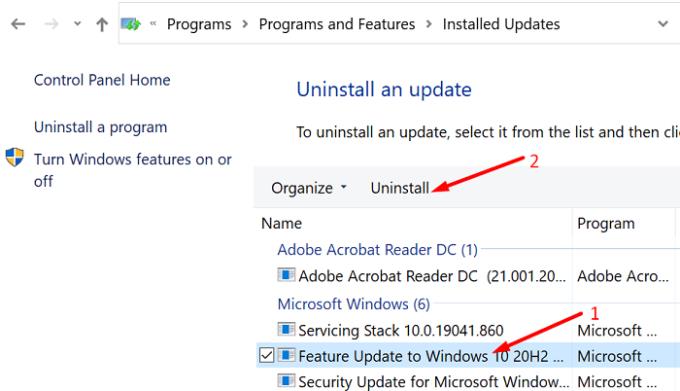
Pokud se vaše systémové soubory poškodí, OS může mít potíže s instalací nových programů. Použijte nástroj Kontrola systémových souborů ke skenování a opravě disku a systémových souborů.
Spusťte příkazový řádek s právy správce a zadejte příkaz sfc /scannow . Stiskněte Enter, počkejte, dokud proces neskončí, restartujte počítač a znovu spusťte Office.
Pokud vám chyba 30010-4 brání v instalaci Office na váš počítač, vypněte antivirus, bránu firewall, VPN a všechny ostatní programy běžící na pozadí. Účelem toho je zajistit, aby ostatní programy spuštěné na vašem zařízení nenarušovaly Office.
Poté pomocí nástroje podpory odinstalace Office úplně odeberte všechny soubory Office. Zbytky softwaru vám mohou bránit v instalaci nové kopie Office. Spusťte nástroj a restartujte počítač. Poté si znovu stáhněte Office Suite a zkontrolujte výsledky.
Chyba 30010-4 vám může občas bránit v instalaci nebo spouštění aplikací Office. Chcete-li problém vyřešit, opravte instalační balíček Office, odinstalujte nedávno nainstalované aktualizace, prohledejte systémové soubory a znovu nainstalujte Office. Podařilo se vám zbavit kódu chyby 30010-4? Dejte nám vědět v komentářích níže.
Ukazujeme vám, jak povolit nebo zakázat viditelné možnosti schránky v aplikacích Microsoft Office 365.
Návod, jak importovat snímky z jiného souboru prezentace Microsoft PowerPoint 365.
Zabránění běžnému varování, které se zobrazuje při otevírání souborů prostřednictvím hypertextového odkazu v aplikacích Microsoft Office 365.
Je běžné, že možnost Spam je v Microsoft Outlooku šedá. Tento článek vám ukáže, jak tuto situaci řešit.
Získejte komplexní průvodce řešením chyby Office 365 0x426-0x0. Opravy, tipy a triky pro obnovení přístupu k aplikacím Office.
Pomocí této příručky opravte kód chyby Office 365 700003: Něco se pokazilo. Vaše organizace toto zařízení smazala. Rychlá a efektivní řešení!
Asana oznámila novou integraci s Microsoft Teams. Toto partnerství umožňuje uživatelům Teams/Asana zefektivnit a automatizovat pracovní postupy.
Microsoft Teams získává spoustu nových funkcí schůzek, včetně dynamického zobrazení, režimu Together, video filtrů a živých reakcí.
Microsoft Teams pro Android nyní podporuje vložený překlad zpráv, který umožňuje komunikaci mezi pracovníky hovořícími různými jazyky.
Microsoft Forms vám nyní umožňuje sdílet digitální dotazníky nebo odpovědi na průzkum s konkrétními uživateli nebo skupinami ve vaší organizaci.
Platforma telefonů Microsoft Teams obdržela několik upgradů funkcí, včetně aplikace Lidé, živých titulků a interoperability Teams-Skype.
Microsoft Planner je systém správy úloh ve stylu Kanban zaměřený na vytížené týmy a vzdálené pracovníky. Plánovač vám může pomoci organizovat, přidělovat a sledovat úkoly
Doplňky Office 2016 umožňují rozšířit možnosti, funkčnost a funkce klientů Office, jako jsou Word, Excel, PowerPoint a Outlook pomocí
přejděte na stránku „Přístup k práci nebo škole“ Windows 10 obsahuje zjednodušené možnosti, jak zůstat ve spojení s pracovním nebo školním účtem na vašem osobním zařízení.
Zde jsou některé běžné slovní problémy a jak je můžete opravit
Kontakty můžete přidávat přímo z e-mailu, od začátku, ze souboru, aplikace Excel a mnoho dalšího. V této příručce dobře vysvětlete, jak to můžete udělat.
Chtěli jste někdy vložit dokument Office 365 na svůj web? V této příručce se podívejte, jak to můžete udělat
Zde je návod, jak se přihlásit k náhledu nové aplikace Microsoft Family Safety pro iOS a Android.
S tímto průvodcem vám dobře ukáže, jak si můžete vytvořit životopis v aplikaci Microsoft Word během několika minut.
Blíží se čas promoce, což znamená, že mnoho studentů brzy ztratí přístup ke svým školním účtům Office 365. Pokud aktuálně používáte
Přečtěte si tento krok za krokem návod, jak automaticky přeposílat e-maily v desktopové aplikaci Outlook pro Windows, macOS a další zařízení.
Stále používáte Windows Live Mail pro Hotmail nebo jiné e-maily? Zde se naučíte, jak importovat kontakty Outlooku do desktopové aplikace Windows Live Mail.
Věnujete se úpravě dokumentů v Microsoft Word? Naučte se, jak povolit režim sledování změn ve Wordu.
Návod, jak nastavit automatické přehrávání prezentace v Microsoft PowerPoint 365 tím, že nastavíte čas přechodu mezi snímky.
Chybí Microsoft InfoPath z Microsoft Office po upgrade? V tomto příspěvku vám ukážeme, co s tím můžete udělat.
Pokud Office hlásí, že požadovaná akce nebyla provedena, aktualizujte a opravte svou sadu Office. Pokud problém přetrvává, přeinstalujte Office.
Ukazujeme vám, jak povolit nebo zakázat viditelné možnosti schránky v aplikacích Microsoft Office 365.
Naučte se, jak změnit barvu hypertextových odkazů ve Wordu pro Windows 11, macOS, iPad atd. Metody platí pro Word 365, Word 2021 a další.
Tento návod podrobně popisuje, jak přidat čísla stránek do dokumentů v Microsoft Word 365.
Vyřešte čtyři nejběžnější problémy s Microsoft OneDrive pomocí této sbírky oprav, aby vaše cloudové úložiště správně fungovalo.






















